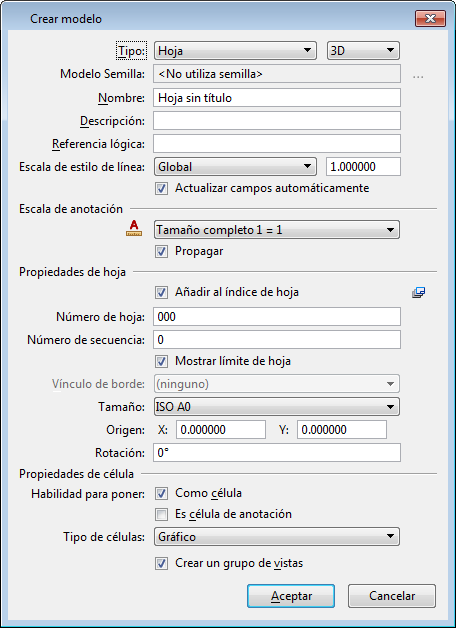Diálogo Crear modelo
| Configuración | Descripción |
|---|---|
| Tipo | Define el tipo de modelo que se ha creado.
|
| Modelo Semilla | Define el modelo semilla. Al hacer clic en el icono Cambiar modelo semilla junto al campo Modelos de semilla se abrirá el diálogo Seleccionar archivo que contenga modelo semilla. Después de seleccionar un archivo, se abrirá el diálogo Seleccionar modelos que le permite seleccionar un modelo. |
| Nombre | Campo de texto en el que puede introducir un nombre para el modelo. |
| Descripción | Campo de texto en el que puede añadir una descripción del modelo. |
| Referencia lógica | Define el nombre lógico para el modelo. El nombre lógico identifica el modelo cuando está vinculado a otro modelo como referencia. |
| Escala de estilo de línea | Le permite elegir la escala para los estilos de línea (Global, Escala de anotación o Escala compuesta):
|
| Actualizar campos automáticamente | Si esta opción está activada, los campos se actualizan automáticamente al abrir un archivo. Las reglas que rigen el modo de actualización de los campos están controladas por la variable de configuración MS_AUTO_UPDATE_FIELDS. |
| Escala de anotación |
Al seleccionar un valor de esta lista se establece el factor de escala para elemento de texto, cotas, nodos de texto, notas, símbolos de detalle, células de anotación, tramados, modelos, etiquetas y estilos de línea colocados en el modelo.
Las escalas por defecto se almacenan en el archivo Scales.def que se define en Nivel de configuración del sistema y se encuentra en la carpeta ..\Default\Data\ del directorio del programa de MicroStation. Para definir las escalas personalizadas, mueva o copie el archivo Scales.def a cualquier otro nivel Configuración, defina la variable de configuración MS_CUSTOMSCALEDEF para que apunte a la nueva ruta y archivo, y añada escalas personalizadas a dicho archivo. Por ejemplo, mueva Scales.def a la carpeta ..\Organization\Data\ de WorkSpace y defina la ruta en la variable de configuración MS_CUSTOMSCALEDEF . Para obtener más información acerca del uso de la escala de anotación, consulte Crear modelos de hoja para producción de dibujo. |
| Propagar | Propaga la escala de anotación del modelo. El comportamiento de este ajuste es el mismo que la variable de configuración MS_ANNOTATIONSCALEPROPAGATION. |
| Añadir al índice de hoja | (Solo Modelo de hoja) Añade el modelo de hoja al índice de hoja.
Nota: Si algún otro usuario ya tiene el índice de hoja en modo edición, el modelo de hoja no puede agregarse al índice de hoja. En dicho caso, aparece un mensaje en el centro de mensajes.
|
| Seleccione una carpeta del índice de hoja |
(Solo Modelo de hoja) Abre el selector de carpetas de índice de hoja en el que puede seleccionar la carpeta en la que se debe añadir el modelo de hoja.
|
| Número de hoja | (Solo modelo de hoja). Permite asignar un número de hoja a los modelos de hoja. Si añade el modelo de hoja al índice de hoja, el número de hoja se obtiene de la Propiedad de número de hoja en el índice de hoja. |
| Número de secuencia | (Solo modelo de hoja) Si añade el modelo de hoja al índice de hoja, el número de hoja se obtiene de la Propiedad de número de secuencia en el índice de hoja. |
| Mostrar límite de hoja | (Solo modelo de hoja) Si está activado, un elemento gris que representa la extensión del límite de la hoja aparece en el nuevo modelo de hoja. |
| Vínculo de borde | (Solo modelo de hoja) Establece el borde que se vinculará como referencia, el cual proviene del modelo semilla. |
| Tamaño | (Solo modelos de hoja) Define el tamaño de hoja. Existen tamaños de hoja estándar en la lista, o puede seleccionar Personalizado e introducir sus propios valores de tamaño en los campos Altura y Grosor.
Los tamaños de hoja por defecto se almacenan en el archivo Sheetsizes.def que se define en Nivel de configuración del sistema y se encuentra en la carpeta ..\Default\Data\ del directorio del programa de MicroStation. Para definir los tamaños de hoja personalizados, mueva o copie el archivo Sheetsizes.def a cualquier otro nivel Configuración, defina la variable de configuración MS_CUSTOMSHEETSIZEDEF para que apunte a la nueva ruta y archivo, y añada tamaños de hoja personalizados a dicho archivo. Por ejemplo, mueva Sheetsizes.def a la carpeta ..\Organization\Data\ de WorkSpace y defina la ruta en la variable de configuración MS_CUSTOMSHEETSIZEDEF. |
| Origen | (Solo Modelos de hoja) Define el origen del límite de hoja. |
| Rotación | (Solo Modelos de hoja) Define el ángulo de rotación del límite de hoja, medido en grados en sentido antihorario desde la izquierda del eje x (horizontal). |
| Habilidad para poner > Como célula | Si está activado, se puede colocar el modelo como célula. |
| Habilidad para poner > Como célula de anotación | (Solo disponible si se encuentra activada la opción Se puede colocar como célula) Si esta opción está activada, es posible colocar el modelo como célula de anotación. Al colocarlo como célula de anotación, se aplica la escala de anotación actual a la célula.
|
| Tipo de células | (Solo disponible si está activada la opción Se puede colocar como célula) Define el tipo de célula en Gráfico, Punto o Paramétrico. |
| Crear un grupo de vistas | Si está activado, se creará un grupo de vistas con el modelo. |